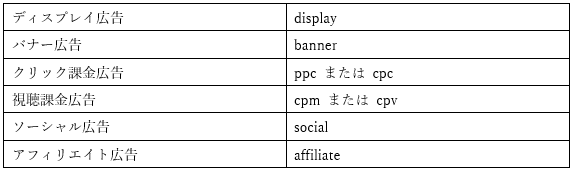その他広告
other
広告の飛び先のランディングページにはGoogle Analyticsを用いてアクセス解析をされている方も多いかと思います。しかし運用型広告を設定する際に、飛び先URLをそのまま貼り付けるだけでは、Google Analyticsでの広告の効果検証をすることが難しいケースが多々あります。そこで今回は、運用型広告を出稿する場合にGoogle Analyticsでも分析ができるようにURLパラメーター付与についてご紹介します。
目次
Google Analyticsで分析するにはURLパラメーターが必要
例えばGoogle広告(リスティング広告)を出稿する際にランディングページが、
https://www.ad-market.jp/
の場合、Google Analyticsでも分析をしようとするためには、
https://www.ad-market.jp/?utm_source=google&utm_medium=cpc&utm_campaign=ad-market_2018
とパラメーターを付与する必要があります。
WEB/SNS広告の媒体を区別する「utm_source」パラメーター
まず、広告媒体を区別するパラメーターが必要です。Google広告であれば「utm_source=google」、Twitter広告であれば「utm_source=twitter」と、「utm_source=」の後ろに小文字で設定します。これでどの広告元から来たのかがGoogle Analytics側に伝えられます。入れる文字は表を参考にしてください。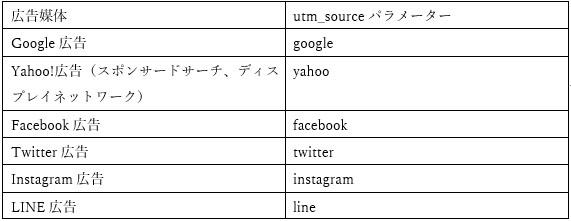
リスティング広告・ディスプレイ広告など種類を区別する「utm_medium」パラメーター
先ほどの「utm_source」パラメーターでは広告元の設定であったため、例えばGoogle広告であれば、リスティング広告・ディスプレイ広告・YouTube広告などの種類やクリック課金・視聴課金など課金方式が異なる広告があります。この区別をするのが、「utm_medium」パラメーターです。
Google Analyticsであらかじめ決められており、一般的に下記の項目の中から設定します。分析する際にわかりやすいものを選択してください。これでどの広告の種類から来たのかがGoogle Analytics側に伝えられます。
広告キャンペーンなどを区別する「utm_campaign」パラメーター
最後に、同じ広告元・種類であっても、同時に複数キャンペーンやABテストでクリエイティブをしている場合があると思います。その際は「utm_campaign」パラメーターを使って任意の文字を設定しておくことによって、広告キャンペーン・クリエイティブを区別することができます。
例えば、バナーをABテストしている場合、「utm_campaign = banner_a」、「utm_campaign = banner_b」とすればクリエイティブごとに集計を取ることが可能になります。
まとめ
運用型広告の配信設定をする際には、忘れずにパラメータを付与することによって、後々の詳細分析をGoogle Analyticsで実施することができます。是非設定してみてください。
▶次回も引き続き設定方法を解説します。
お問い合わせ
Web広告&SNS広告&SNS投稿の運用は、代理店のAdMarketへ。
お問い合わせ・ご相談は
今すぐこちら。
東京都内・関東圏
- 東京オフィス03-6206-6466
- 受付時間:平日9:00〜18:00(土日祝除く)
- 営業可能エリア:東京・神奈川・千葉・埼玉
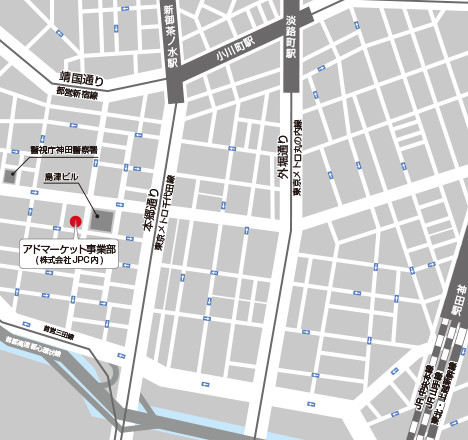
〒101-0054 東京都千代田区神田錦町2-1-5
マストライフ神田錦町3F